Sisukord
Startup programmid Windowsis, on kõik programmid, mis käivituvad automaatselt Windowsi käivitamisel. Nagu Sa võid kergesti aru saada, mida rohkem programme Windowsiga käivitub, seda aeglasem on Sinu arvuti. Seega, kui Sa tahad, et Sinu kompuuter töötaks oma parima jõudlusega, siis pead Sa takistama kõikide programmide käivitamist Windows 10 käivitamisel, mida Sa ei vaja.
See õpetus sisaldab samm-sammult juhiseid, kuidas vaadata ja hallata (lubada/välja lülitada) Windows 10 operatsioonisüsteemi käivitatavaid programme.
Kuidas hallata käivitatavaid programme Windows 10/8/7 operatsioonisüsteemis.
Meetod 1. Startup programmide haldamine Task Manageriga.Meetod 2. Startup programmide haldamine CCleaneriga. Meetod 1. Kuidas vaadata ja hallata Startup programme Windows 10-s Task Manageriga.*
Märkus: See meetod kehtib ainult Windows 10 ja 8/8.1 puhul.
Esimene meetod, kuidas hallata rakendusi, mis algavad Windows 10, on kasutades Task Manager. Selleks:
1. Vajutage klahve CTRL + SHIFT + ESC, et avada funktsioonihaldur.
2. Aknas Task Manager valige Startup vahekaart.
3. Nüüd vaadake läbi kõik käivitatavad rakendused ja lülitage välja need, mida te ei soovi käivitamisel käivitada.

Meetod 2. Kuidas hallata Windowsi käivitatavaid programme CCleaneriga. *
Märkus: See meetod kehtib kõigi Windowsi versioonide puhul (Windows 10, 8, 8.1, 7, Vista või XP).
Üks minu lemmikprogramme Windows 10 käivituvate programmide haldamiseks ja kompuutrite hoidmiseks rämpsust ja kasututest failidest puhtana on CCleaner utiliit. Soovimatute käivituvate programmide keelamiseks CCleaneriga Windows 10, 8 või 7 OS-is:
1. Allalaadimine ja paigaldamine CCleaner Free . *
Märkus: Kui te ei tea, kuidas CCleanerit paigaldada, lugege neid juhiseid.
2. At the Tööriistad valikuid, klõpsake Startup nuppu ja seejärel valige Windows tab.*
Info: vahekaardil "Windows" näete nimekirja kõikidest käivitatavatest programmidest, mis käivituvad automaatselt Windowsi käivitamisel.
3. Süsteemi jõudluse suurendamiseks valige programmid, mida te ei soovi Windowsiga käivitada, ja klõpsake nuppu Lülita välja nupp. **
** Märkused:
1. Vähendades programmide arvu Windowsi käivitamisel, te 'll suurendada Windowsi jõudlust oluliselt.
2. Kui pärast arvuti taaskäivitamist tekivad probleemid mõne keelustatud programmiga, käivitage CCleaner uuesti ja aktiveerige see uuesti.
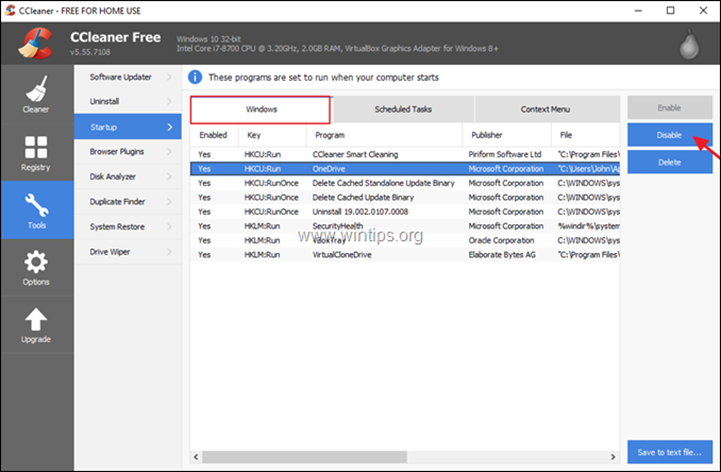
See on kõik! Anna mulle teada, kas see juhend on sind aidanud, jättes kommentaari oma kogemuse kohta. Palun meeldi ja jaga seda juhendit, et aidata teisi.

Andy Davis
Süsteemiadministraatori ajaveeb Windowsi kohta





